Chcete preinštalovať Kaspersky Antivirus, Kaspersky Internet Security alebo Kaspersky Total Security na vašom Windows PC, ale nepamätáte si aktivačný kód? Tu je návod, ako legálne preinštalovať Kaspersky bez nutnosti zadávať aktivačný kód.
Keď si zakúpite licenciu spoločnosti Kaspersky v oficiálnom obchode alebo inom internetovom obchode, aktivačný kód sa odošle na vašu e-mailovú adresu. Aktivačný kód môžete použiť na aktiváciu produktu Kaspersky po inštalácii, preinštalovaní alebo prenose licencie Kaspersky na iný počítač.

Ale keď si kúpite produkt Kaspersky v maloobchodnom obchode, dostanete Kaspersky box, ktorý obsahuje Kaspersky CD, rovnako ako kus papiera, ktorý obsahuje aktivačný kód.
Mnohí používatelia často nesprávne umiestnia papier obsahujúci aktivačný kód a pokúšajú sa ho vyhľadať len počas preinštalovania aplikácie Kaspersky.
Ak je momentálne nainštalovaný produkt Kaspersky na vašom počítači legálne aktivovaný, nepotrebujete ho na jeho opätovnú inštaláciu a aktiváciu. Áno, ak je Kaspersky nainštalovaný a aktivovaný na vašom PC, môžete ho preinštalovať a aktivovať bez aktivačného kódu.
Kaspersky umožňuje používateľom odinštalovať produkty Kaspersky bez odstránenia licenčných informácií z vášho počítača. Po preinštalovaní aplikácie Kaspersky bude nastavenie používať rovnaké licenčné informácie na aktiváciu vašej kópie aplikácie Kaspersky.
Preinštalujte Kaspersky bez aktivačného kódu
Tu je návod, ako preinštalovať produkty Kaspersky bez aktivačného kódu.
Krok 1: Otvorte príkazový riadok príkazu súčasne stlačením loga Windows a klávesov R.
Krok 2: Do poľa Spustiť zadajte príkaz Appwiz.cpl a potom kliknite na tlačidlo OK . Otvorí sa okno Programy a funkcie.
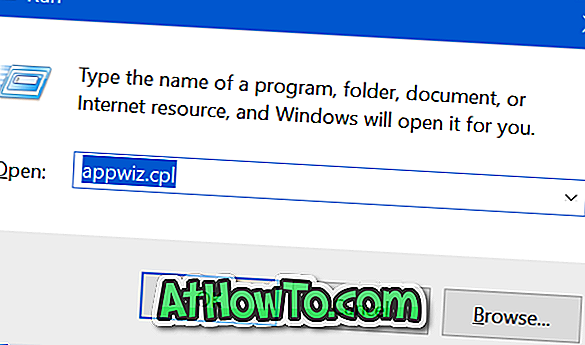
Krok 3: Pozrite sa na položku Kaspersky, kliknite na ňu pravým tlačidlom myši a potom kliknite na položku Uninstall / Change .

Krok 4: Teraz sa zobrazí potvrdzovacie dialógové okno. Kliknite na tlačidlo Pokračovať .

Krok 5: Ďalej uvidíte sprievodcu nastavením Kaspersky. Kliknite na tlačidlo Ďalej .
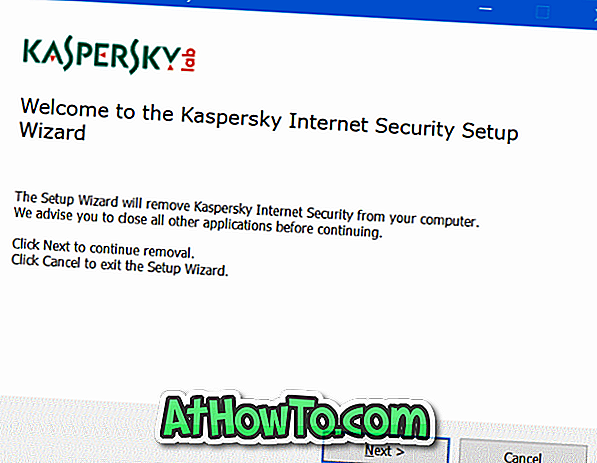
Krok 6: Keď sa zobrazí nasledujúca obrazovka, vyberte Licenčné informácie a potom kliknite na tlačidlo Ďalej . Odteraz postupujte podľa pokynov na obrazovke a odinštalujte Kaspersky.
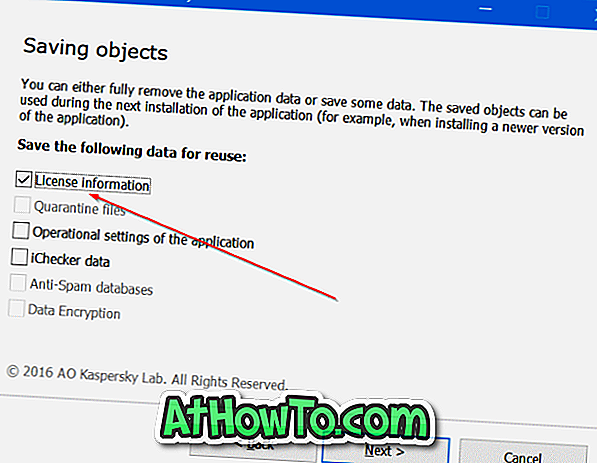
Po dokončení odinštalovania jedenkrát reštartujte počítač.
Krok 7: Prevezmite si novú kópiu aplikácie Kaspersky a potom ju nainštalujte. Kaspersky setup automaticky použije predtým uložené informácie o licencii na aktiváciu vašej kópie produktu Kaspersky. Užite si to!














